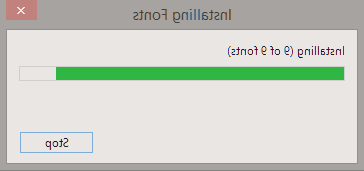آموزش تصویری نصب فونت در کامپیوتر
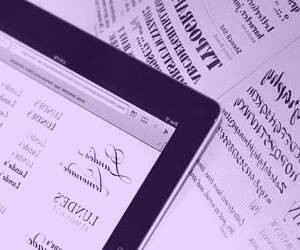
اگر به تازگی مجموعه ای از فونت ها را در اختیار گرفته اید، اما با چگونگی نصب و استفاده از آن ها در کامپیوتر خود آشنایی ندارید، این گزارش از بخش تکنولوژی علم و صنعت به شما کمک خواهد کرد تا با فرایند "نصب فونت" در رایانه آشنا شوید. در این مقاله، مراحل جامع و دقیق نصب فونت های جدید به صورت کامل و تفصیلی شرح داده خواهد شد. با دنبال کردن دستورالعمل های ارائه شده، می توانید به راحتی فونت های مورد نیاز خود را بر روی سیستم کامپیوتری خود نصب و از آن ها در پروژه های مختلف بهره مند شوید.
زمانی که در مجلات و مقالات مختلف مشاهده می کنید، متون با انواع مختلف نوشتار و شکل و شمایل ارائه می شوند. حتی در برنامه هایی مانند ورد نیز امکان تغییر طرح متون وجود دارد. ابزاری که به کمک آن می توانید این تغییرات را در محیط های کاربری مختلف اعمال کنید، «فونت» است. امروزه با جستجوی ساده می توانید ده ها فونت رایگان را در یک فایل زیپ دانلود و نصب کنید.
همانگونه که در مجلات و مقالات مختلف مشاهده کرده اید، نوع نوشتار متون و شکل و شمایل آنها متفاوت است که حتی در برنامه هایی مانند ورد نیز ما تجربه تغییر طرح متون را داریم. با ین حال ابزاری که ما به کمک آن می توانیم این تغییرات را در محیط های کاربری مختلف اعمال کنیم، «فونت » است که این روزها با جستجوی ساده می توانیم ده ها فونت رایگان را در یک فایل زیپ دانلود و نصب کنیم
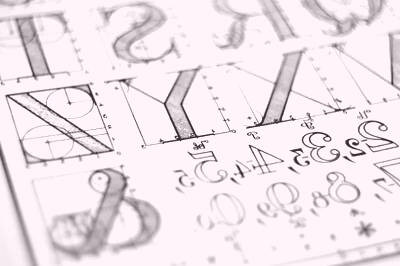
بطور کلی «فونت » همان حروف عادی الفبا هستند که توسط مجموعه های مختلف در شکل ها و طرح های مختلف طراحی می شوند و شما با استفاده از این فونت ها می توانید مقاله را بر اساس محیطی که قرار است مقاله ای را ارائه کنید، متن مقاله را شخصی سازی کنید. با این حال اگر تعدادی فونت را دانلود یا خریداری کرده اید و اما هنوز موفق به نصب آنها نشده اید، در این گزارش از بخش تکنولوژی نمناک بانحوه نصب فونت در کامپیوتر آشنا خواهید شد. همراه ما باشید.
روش اول؛ نصب فونت بصورت تکی
ابتدا فایل فونت دانلود شده را انتخاب کنید که در تصویر ذیل همان گونه که مشخص است، ما فونت مدنظر را در صفحه دسکتاپ قرار داده ایم. به هر حال هیچ تفاوتی ندارد چرا که بعد از انتخاب فایل فونت، باید بر روی آن راست کلیک کنید و گزینه Preview را انتخاب نمائید.
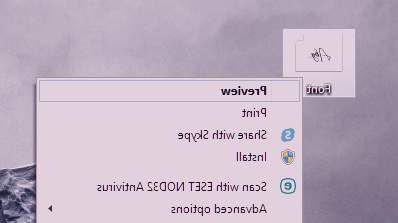
پنجره جدیدی برای شما باز خواهد شد که در قسمت بالای آن گزینه ای به نام Install درج شده است که با انتخاب آن فایل فونت شروع به نصب خواهد کرد.
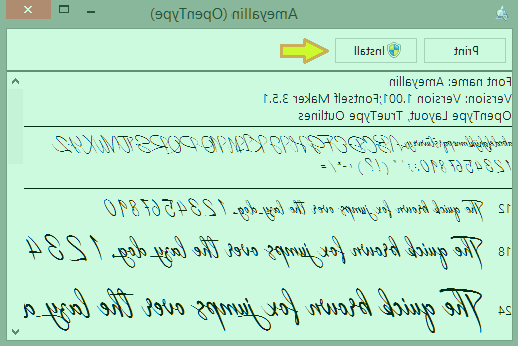
برای نصب پنجره جدیدی که نمایانگر نصب شدن فایل فونت است، باز خواهد شد که باید صبر کنید تا فرآیند نصب در طی چند ثانیه انجام شود. توجه داشته باشید بعد از نصب شدن فونت در کامپیوتر، آیکون Install غیرفعال خواهد شد و این به معنای نصب کامل فونت در کامپیوتر شما می باشد.
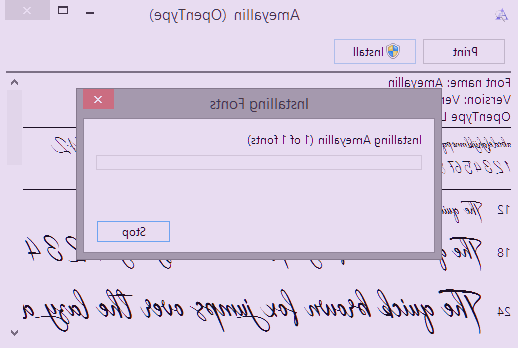
روش دوم؛ نصب فونت بصورت گروهی
اما اگر شما چند فونت را می خواهید در کمترین زمان نصب کنید و وقت ندارید تا یکی یکی فایل های مربوطه را باز کنید و فرایند بالا را در آن اعمال کنید، می توانید از این روش برای صرفه جویی در زمان استفاده نمائید. از این رو ابتدا فایل های فونت که تصمیم به نصب آنها دارید را انتخاب کنید و سپس بر روی یکی از آنها راست کلیک کنید و از منو باز شده گزینه Install را انتخاب کنید.
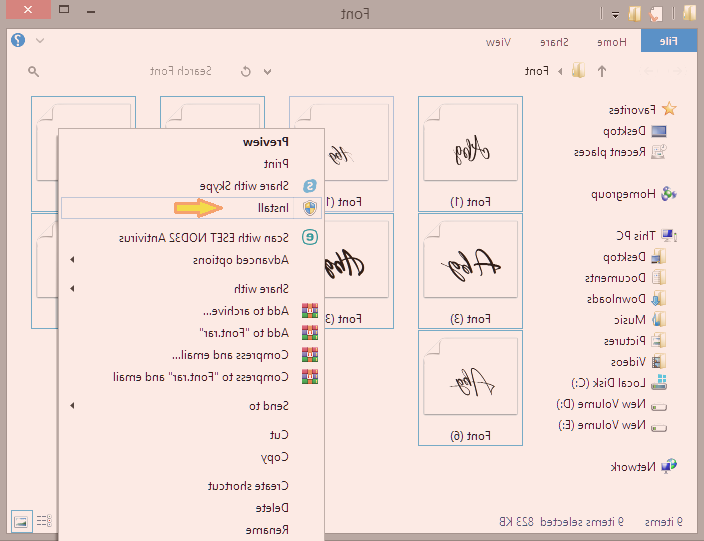
در طی چند ثانیه براساس تعداد فایلی که تصمیم به نصب آنها در ویندوز دارید، فونت ها نصب خواهند شد و شما می توانید بصورت مستقیم در برنامه های مختلف اعم از ورد، پاور پوینت و... استفاده کنید.